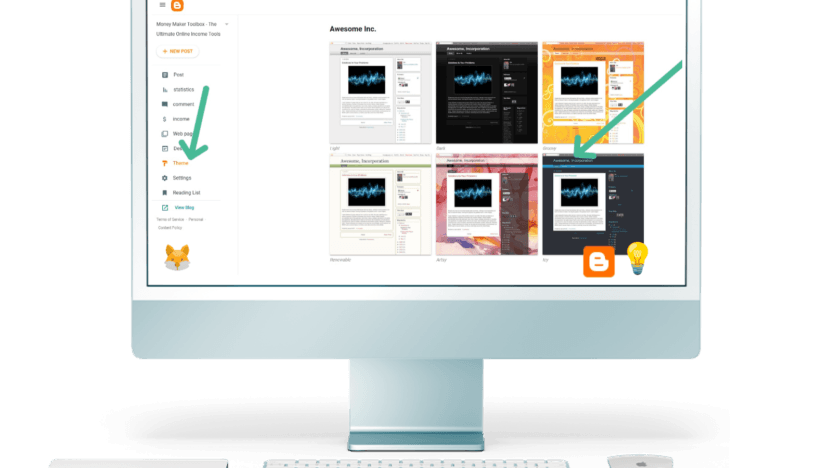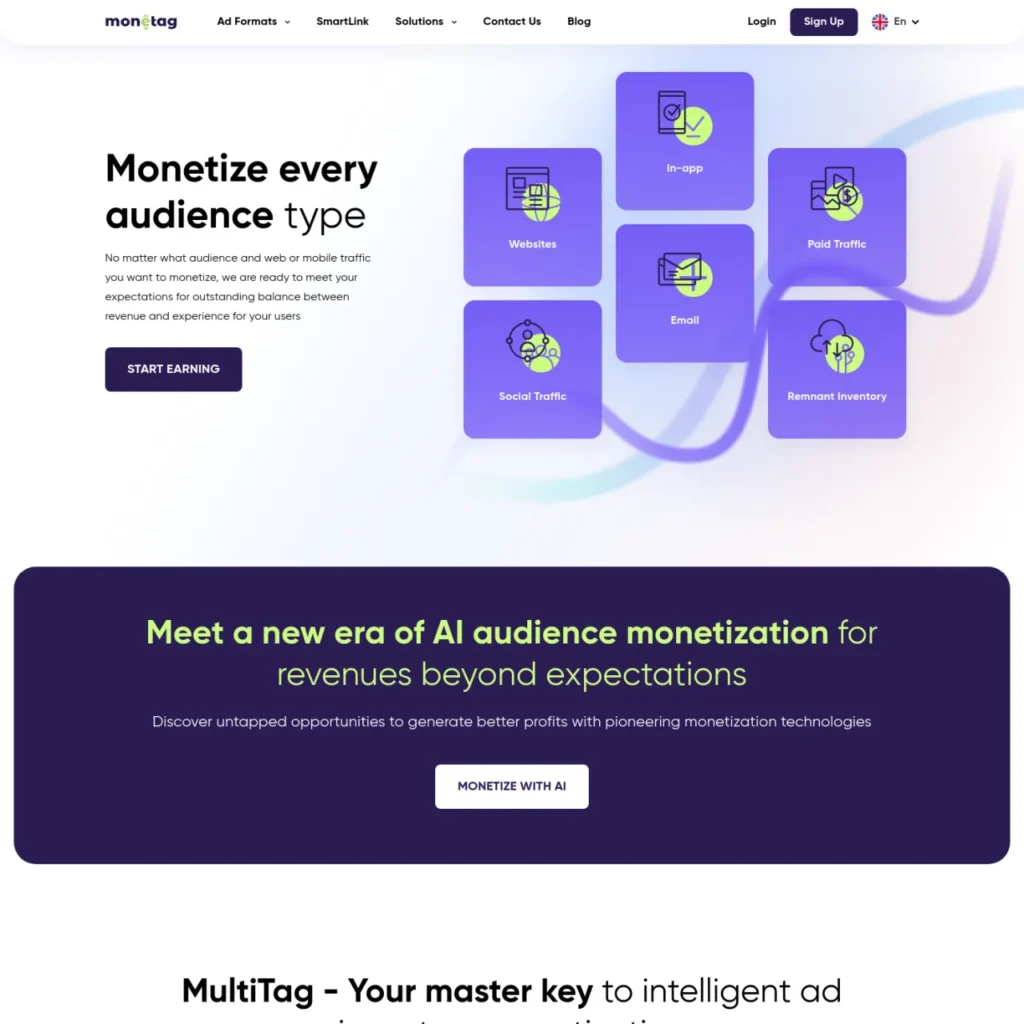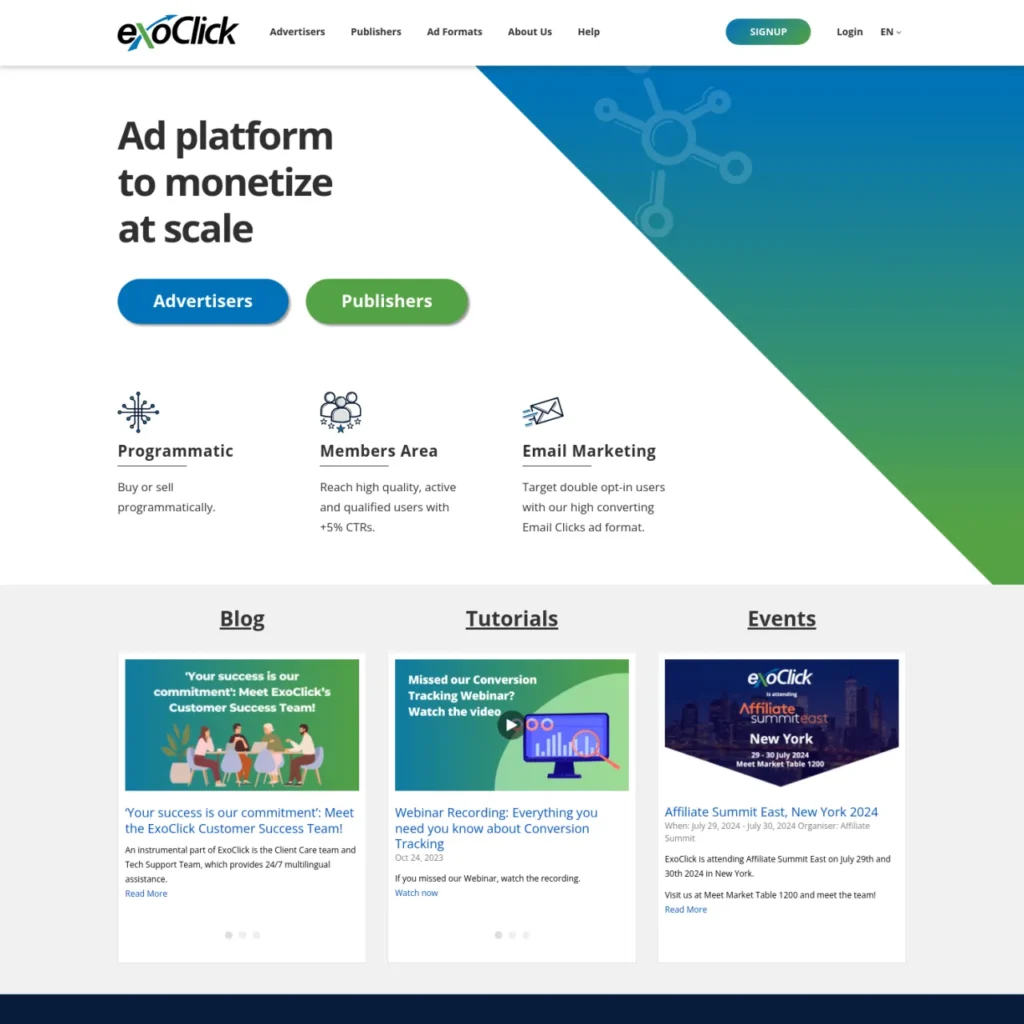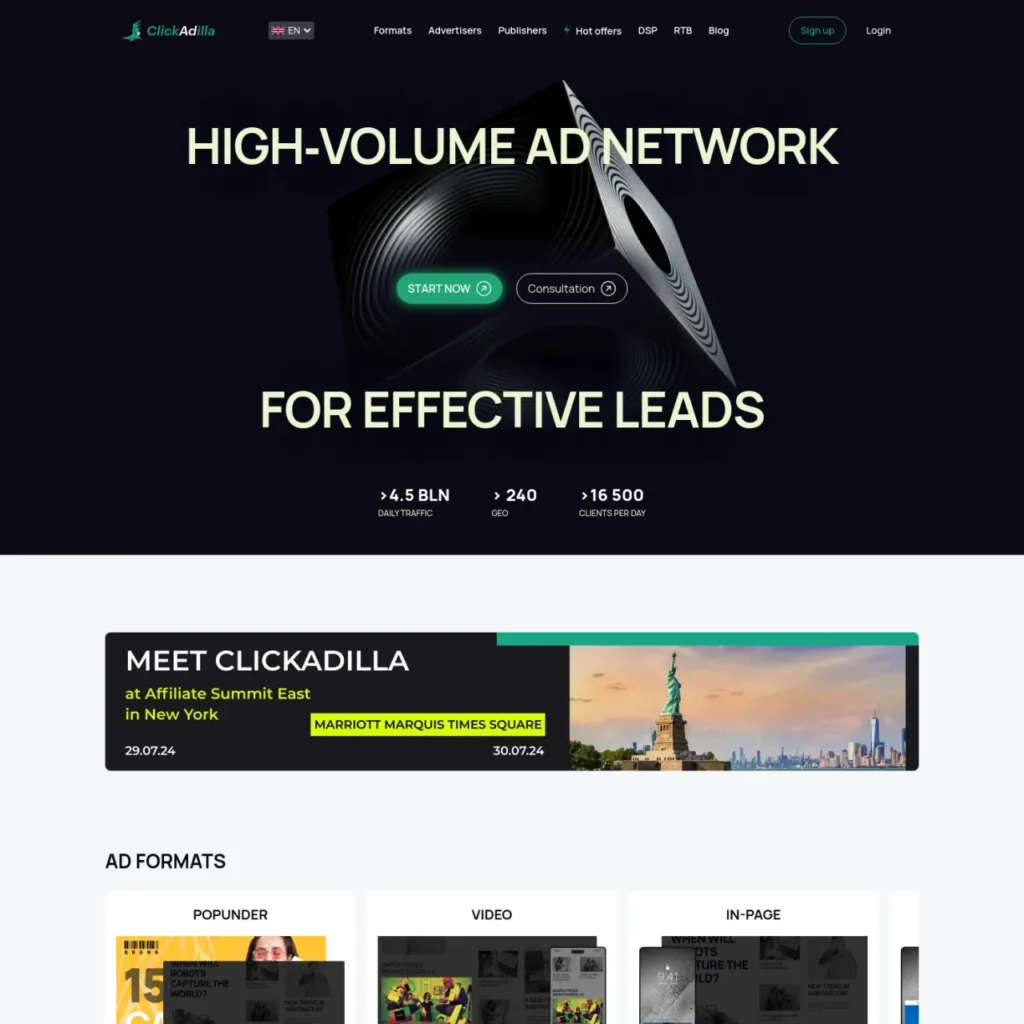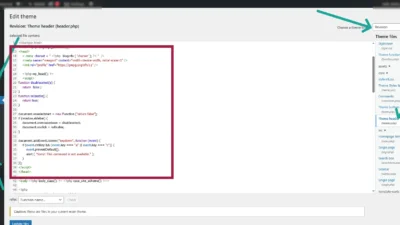Blogger の作成方法を教えます (3 分以内)
初心者向けに、0 から Blogger を作成するためのステップバイステップ ガイドです。- サインアップから魅力的なコンテンツの投稿方法、個人ドメインの接続、独自のテーマのカスタマイズまで、包括的なステップバイステップの指示に従ってブログの作成を開始します。それだけでなく、広告で収益を得るためのテクニックや、さまざまなヒントもご用意しています。それはあなたのブログの成長と持続可能な収入の創出に役立ちます!
Blogger.com とは何ですか? どのように使用しますか?
Blogger は、Google が提供する、使いやすく無料のシンプルなブログ ツールです。必要なのは、Google Gmail アカウントだけです。
ブロガー また、Google の blogspot は WordPress ほど柔軟ではありませんが、独自のブログ (Web サイト) を作成することに興味のある初心者向けの完全なスターター機能を備えています。デフォルトのドメインは blogsport.com で終わります。しかし、それだけではありません。独自のドメインを接続することもできます。また、Blogger が提供するテーマに加えて、独自のテーマをアップロードすることもできます。
ブロガー登録
Bloggerに申し込む簡単な手順
あなたが持つべきもの

- 始める(ログイン)すでにアカウントをお持ちの場合は、今すぐログインできます

- 登録に使用するアカウントを選択します。
Gmail と Blogger アカウントは無料でご利用いただけます。
最初のブロガーを作成する
初めてのブロガーを始めるための手順

- スクロールして、「新しいブログ」という単語を見つけます。
ブログとドメインの命名

- 好きなようにブログに名前を付けてください。 (ブログの内容は何ですか?)(後で編集できます)

- 希望するブログのドメイン名を入力します。 (末尾は .blogspot.com で、これは Blogger のサブドメインです) 所有するドメインを接続することもできます。方法は以下の通りです。
秘密のヒント: 自国の言語でドメインを選択できます↙
秘密のヒント * たとえば、「Thai fruit.blogsport.com」のようなドメインが必要な場合。方法は、この単語をコピーし、Google(URL 入力フィールド)に移動して、Enter ボタンを 1 回クリックします。次に、もう一度コピーして戻します。 「http://xn--o3cjpfm0qb3b.blogsport.com」が表示されます。奇妙な文字が戻ってくることに気づくでしょう。 .blogsport.com という単語を削除すると、「xn--o3cjpfm0qb3b」になります。この奇妙な文字をドメイン フィールドに入力すると、Web ブラウザー上では希望する言語で表示されます。
好きなテーマを選んでブログを飾るもっと

- 「テーマ」メニューに移動して、好きなテーマを選択します。
次のようなさまざまなテーマ マーケットからテーマを購入することもできます。 テーマフォレスト , ガムロード ,コードスター (テーマのアップロード方法やその他の必要な情報については、以下で詳しく説明します)
SEO名説明追加を設定 ファビコン 様々なBloggerに寄付する

[設定]メニューをクリックします。 – 情報を入力する必要がある重要な場所は 4 つあります。
- 名前 – Blogger 名は 100 文字を超えてはなりません。
- 説明-ブログの説明は 500 文字を超えてはいけません。
- ブログの言語- ブログの言語(使用する Blogger の言語を選択します)
- ファビコン- アイコンを追加 (ブックマーク バーに表示される小さなアイコン。) を使用して、Web サイトに独自性を加えます。
- メタタグ-カスタムメタタグを追加できます(下にスクロール)(オプション)
Bloggerで最初の投稿を始める
Bloggerで最初の投稿を始める方法
Blogger.com では、投稿とページの 2 種類のページを作成できます。

Blogger の投稿とページの違い
- 投稿 定期的に更新される記事やコンテンツです。逆時系列で表示されます。 (新しい投稿が上部に表示されます) 常に変更や更新が必要なブログ、ニュース、記事を書くのに適しています。
- ページ(ウェブページ) ウェブサイトのメインメニューとしてよく使用される、「About」、「Contact」、「Privacy Policy」など、頻繁に変更されない静的コンテンツページです。
したがって、投稿は頻繁に更新されるコンテンツ用であり、ページは静的なコンテンツ用です。ブログやウェブサイトに関する基本的な情報を提供します。
ツールオン Blogger.com による投稿 それらは何であり、どのように機能するのでしょうか?

- 1. 名前を入力します。 役職
- 2. ライティングパースペクティブとHTML編集ビューを切り替えるツールです。
- 3. フォント編集
- 4. このツールでフォントサイズを調整できます。
- 5. フォント色変更ツール
- 6. 文字やテキストへのリンクを挿入できます。
- 7. このツールでは画像やビデオを挿入できます。
- 8. ここで、区切り文字として , を使用してタグを挿入できます。
追加の装飾、ガジェットの追加

ここで「デザイン」/「ガジェットの追加」/「装飾要素の追加」に移動して、ブログをさらに装飾することができます。
何を追加できますか? のような
- AdSense で広告を追加してブログを収益化します。
- ウェブコンテンツ検索ボタン
- カスタムHTMLコードを追加する
- 翻訳ツールを追加する
- ウェブサイト訪問者統計を増やす
- 最も閲覧された投稿を増やす
テンプレートテーマのインポートとエクスポート
Blogger テンプレートテーマをインポートおよびエクスポートする方法

テーマのインポートとエクスポート (または外部テーマをアップロード)テーマメニューに移動し、ドロップダウン矢印(オレンジ)をクリックします。ボタンがあります。 バックアップと復元
- バックアップ - テーマ ファイルをダウンロードしてエクスポートします。
- 復元する-新しいBloggerテーマをインポート
外部からテーマテンプレートをインポート
外部の Blogger テーマをアップロードして、Blogger をよりプロフェッショナルで美しく見せることができます。手順を詳しく見てみましょう。
Blogger テンプレートを購入できる最も人気のある 3 つの場所を紹介します
Blogger のテーマをインポートまたはアップロードする方法 (詳細)
Blogger テーマの外観を変更するには、次の 2 つの方法があります。
1. テーマを .XML ファイル形式でインポートします。
テーマまたはテンプレートをダウンロードまたは購入したら、ファイルを抽出してテーマの XML ファイルを見つけます。

- テーマメニューへ
- オレンジ色のドロップダウンボタンをクリックします。
- 復元ボタンを見つける
- [アップロード] をクリックします (.XML ファイルを選択)。
- 完了したら、「ブログの表示」メニューをクリックして変更内容をプレビューします。
2. HTMLコードを編集する
上記と同じ方法ですが、「HTML の編集」ボタンをクリックするように変更します。

- コードエディタでXMLファイルを開く
- コード形式の XML コードを Blogger にコピーします。
- 完了したら、「ブログの表示」メニューをクリックして変更内容をプレビューします。
コンテンツのインポートとエクスポート
Blogger の投稿コンテンツをインポートおよびエクスポートする方法

投稿コンテンツをインポートおよびエクスポートする方法 メニューへ 設定/ブログの管理
- コンテンツをインポートする – ブログコンテンツをインポート
- コンテンツをバックアップする – コンテンツをバックアップし、ブログのコンテンツを読み込んで保存します。
コンテンツをインポートおよびエクスポートできます。ページは含まれません。投稿のみ
ドメインを Blogger に接続する方法
独自のドメインを Blogger に接続する方法

- 設定メニューに移動します。
- 出版物までスクロール
- カスタムドメインをクリック
- www.siammakemoney.comなどのドメインを入力します。 (www から始まります。)
- 「記録」をクリックします(赤いメッセージが表示されます。重要です)
ドメインネームシステム(DNS)設定を構成する
- ドメイン レジストラまたはホスティング プロバイダー (ドメインをレンタルする場所) の Web サイトにアクセスします。
- ドメイン ネーム システム (DNS) 設定を探します。
- 2つのCNAMEエントリを入力してください
例(ブロガーごとに異なります)
このドメインに対する権限を確認できません ドメイン登録業者のウェブサイトで、ドメインネームシステム(DNS)設定を探し、次の両方のCNAME(名前: www、 行き先: ghs.google.com) と (名前: 6fxv2lmvzwkl、 行き先: gv-v7gawsfpkz422c.dv.googlehosted.com)。詳細な手順については、https://support.google.com/blogger/answer/1233387 をご覧ください。
- (名前: www、 行き先: ghs.google.com)
- (名前: 6fxv2lmvzwkl、 行き先: gv-v7gawsfpkz422c.dv.googlehosted.com)
例 データ入力 ホスティング
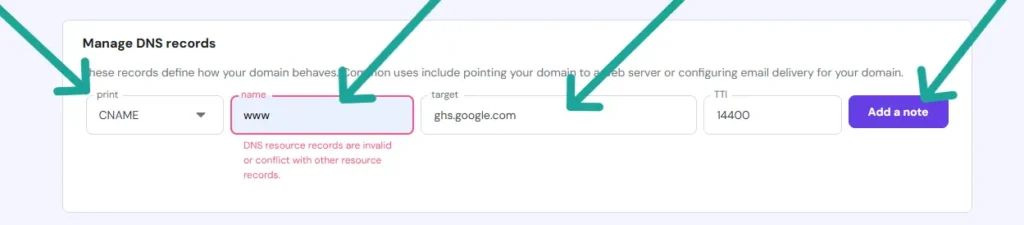
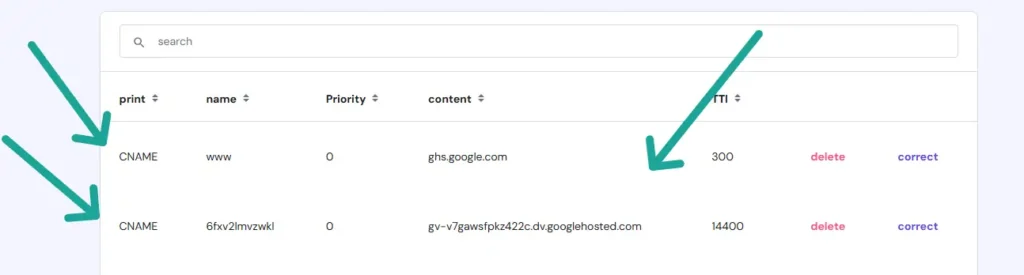
AdSense でブロガー収入を得る
アドセンス(広告)を使ってブロガーとして収入を得る方法

AdSense 広告を掲載して Blogger から収益を得る方法 収入メニューに移動します。AdSense アカウントをお持ちでない場合は、まずアカウントを作成する必要があります。ウェブサイトを送信して、AdSense の基準を満たしているかどうかを確認します。
AdSense の申請に失敗しました。どうすればいいですか? - AdSense に合格するための基準
- ブログは少なくとも 3 ~ 6 か月間はアクティブである必要があります。
- 質の高い記事(1,000 語以上)が 10 ~ 15 件必要です。
- コンテンツは独自のものであり、誰かのコピーではありません。
- 自分だけの興味深いコンテンツを書く
- Adseneの前に広告を配置しないでください
- ユーザーがさまざまなページに簡単に移動できるように、メニューや検索ボタンなど、サイトは明確でわかりやすい方法で整理する必要があります。
- 「会社概要」または「プライバシーポリシー」ページを作成します。
- 重要: 著作権侵害コンテンツ、18 歳以上、ギャンブルは含みません。
- 見出しは、H1、H2、H3 の順に読みやすいように配置する必要があります。
承認されない場合の AdSense 広告の代替手段
ブロガーを作るメリットとデメリット
Blogger.com の長所と短所
- 100%無料でご利用いただけます – ホスティング料金や月額料金なし
- Googleがホスト – 高いセキュリティと安定したサーバー
- 使いやすい – 初心者向け コーディングの知識は不要
- Google AdSense をサポート – 広告から簡単に収入を得ることができる
- 基本的なSEOが優れている – Bloggerにはシステムがある パーマリンク、メタタグ、サイトマップ 利用可能にする
- セキュリティを気にする必要がない – Google がすべてを管理しているからです。
- プライベートドメインの接続のサポート – .com、.net、.org ドメインを使用できます。
- カスタマイズ性が低い – WordPressよりもデザインとプラグインのオプションが少ない
- 機能の制限 – WordPressなどの追加プラグインをインストールできません。
- 柔軟性のないデザイン – テーマの編集には HTML と CSS が必要です。
- Googleがすべてをコントロール – ルールに違反した場合は、警告なしにブロックされる可能性があります。
- 大規模なビジネスウェブサイトには適していません – 多くの機能を備えた Web サイトが必要な場合、Blogger では不十分な可能性があります。
- 頻繁な更新はありません – Google は WordPress ほど Blogger を開発していません。
WordPressでブロガーを作成する
Blogger と WordPress の違いは何ですか?
| ✔ ブロガー | ✔ ワードプレス |
|---|---|
| 無料、Google がホスト | 独自の Web ホスティングが必要です。 |
| 使いやすく、初心者にも最適 | より柔軟で、多くのプラグインとテーマがあります |
| カスタマイズの制限 | 完全にカスタマイズ可能 |
| 個人ブログに最適 | ビジネス/組織のウェブサイトに適しています |